
数週間にわたるテストを経て、Microsoft は Windows 11 を最終版に仕上げました。10 月 5 日の公式リリースに先立ち、Windows Insider プログラムのリリース プレビュー チャネルで Windows 11 を公開しています。これにより、最終承認段階の前にもう少しテストを行うことができますが、これはまだプレリリースです。
つまり、まだいくつかの問題が発生する可能性がありますが、オペレーティング システムはリリース プレビュー チャネルにあるため、Microsoft はすでにこのバージョンが非常に安定していると確信しています。
しかし、ご存知のとおり、新しい Windows 11 には多くのカスタマイズ オプションが用意されていますが、それでも Windows PC の外観をさらに美しくすることができます。そうです! PC をカスタマイズするために使用できる Windows 11 のカスタム テーマとスキンについてお話します。面白そうですよね? それでは、始めましょう。
最高の Windows 11 テーマ、背景、スキンを無料でダウンロード
ここでは、Windows 11 PC で使用できる、最高のWindows 11 テーマとスキンをいくつか紹介しました。ただし、始める前に、必ず PC の復元ポイントを作成してください。技術的な問題により、Windows が破損する場合があります。
1. 3Dテーマ

Windows 11 の 3D テーマ。これは、Windows 11 用に作成された最高のテーマの 1 つで、PC の外観を完全に変える 17 種類の HD 壁紙を備えています。また、3D 効果によって PC の外観をさらに向上させる 3D グラフィックも提供されます。
また、インストール プロセスについて言えば、これは最も簡単な部分です。3D.deskthemepackファイルをダウンロードするだけです。その後、それを開いて PC に適用します。
2.エアログラス
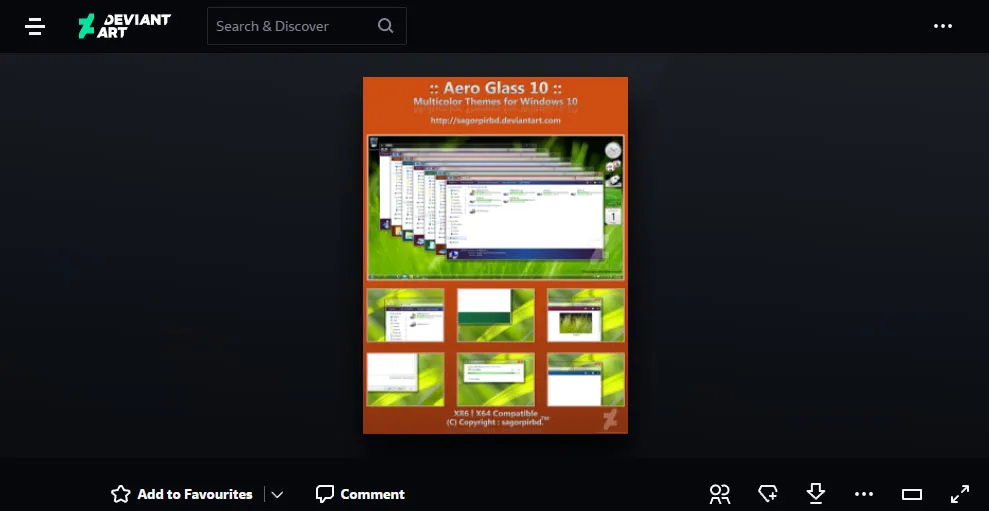
Aero Glass は、Windows 10 および 11 で利用できる無料のテーマです。Windows 11 の元のレイアウトを使用せずに、ガラスのような透明な外観とタスクバーのいくつかの調整を提供します。
また、すべてのアプリケーションに透明な境界線を提供します。さらに、Aero Glass テーマを使用して、要件に応じてすべてをカスタマイズできます。
残念ながら、このテーマは現在 Windows 10 でのみ利用可能ですが、 Aero Glass の公式 Web サイトにアクセスすると、Windows 11 PC で使用する方法が見つかります。
3. Windows の懐かしさの至福

昔ながらのクラシックな Windows の外観の熱烈なファンであれば、このテーマを使用すると、Windows 11 PC がまさに希望どおりの外観になります。
Windows Nostalgia Bliss は、1920*1080 の美しい Bliss 壁紙を提供する、いつまでも色褪せない Windows XP からインスピレーションを得ています。
さて、ダウンロード手順ですが、下記のWindows Nostalgia Blissの公式サイトからダウンロードするだけです。
4. ハッカーテーマ

名前の通り、このテーマはハッカーのコンセプトに基づいており、PC を使用するときにハッカーのような気分を味わえます。また、このテーマは、新しい Windows 11 を含むほぼすべてのバージョンの Windows と互換性があります。
30 分ごとにテキストの色を変えるという非常にクールな機能があります。また、ハッカーの装備を実際に感じることができる古典的なハッカー シンボルを含むスライドショーも提供されます。ただし、Hacker Theme の公式 Web サイトからダウンロードできます。
5. ウィッチャー

ウィッチャーの映画やゲームのファンなら、このテーマはぴったりです。一度使ってみて、気に入ったかどうかのフィードバックをお送りいただくことをお勧めします。ウィッチャーの映画のシーンから撮影された 10 枚の高解像度画像が含まれています。
しかし、このテーマにはマイナスポイントがあります。このテーマではアイコンが変更されないからです。そのため、これに問題がなければ、公式Web サイトにアクセスして試してみてください。
6.フォートナイトテーマ

Fortnite ファンにとって最も要求の高いテーマです。このテーマは、私たちのお気に入りのバトルロワイヤル ゲーム、Fortnite に基づいています。このテーマ パックには、Fortnite に基づいた約 15 種類の高品質の壁紙が含まれています。
このテーマはインストールされているアプリケーションのアイコンも変更するので、ぜひ試してみることをお勧めします。このテーマは下のリンクからダウンロードできます。
7. Ubuntu スキンパック
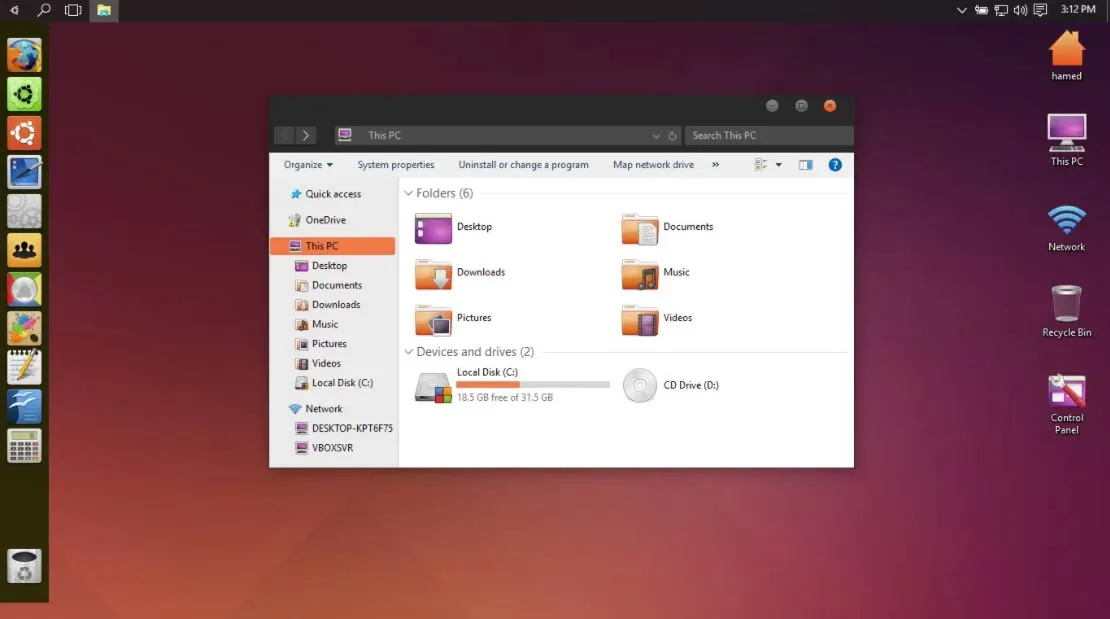
このテーマはUbuntu ベースのUIに基づいており、Windows PC を Ubuntu に変身させます。非常に軽量なので、低電力システムでも使用できます。左揃えのタスクバーと Ubuntu アイコン パックが提供されており、PC の外観を完全に変えます。
残念ながら、このテーマはすべての Windows プログラムで動作するわけではありません。しかし、ご存知のとおり、Windows 11 はまだリリースされていないため、このテーマの開発者は新しい OS に合わせてテーマを調整するはずです。
彼らの Web サイトをチェックして、Windows 11 に基づくテーマがリリースされたらすぐに入手することができます。
8. シンプルにする
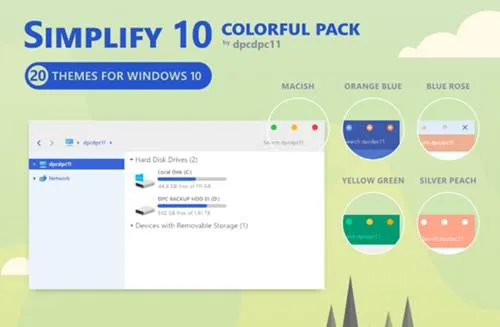
美しくミニマリストな Windows 11 のテーマやスキンを探しているなら、Simplify が最適な選択肢かもしれません。20 種類以上の目に優しいテーマが揃っています。
どのテーマ パックも使用できます。どのテーマ パックにも、鮮やかな外観を提供するための素晴らしい機能や特徴が多数含まれています。ただし、Simplify は無料ではなく、その素晴らしいテーマ パックを入手するには 5 ドル近く支払う必要があります。
9. macOS モントレー
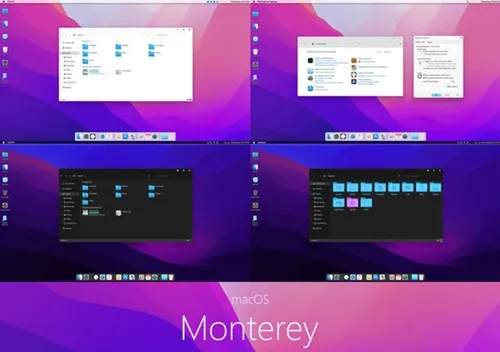
macOS はトレードマークのユーザー インターフェイスと外観で知られていますが、Monterey にはさらに目を引く機能が追加されています。Windows 11 で macOS Monterey を使用する場合は、ここからダウンロードできます。
Windows 11 システムで macOS の素晴らしい体験をお楽しみいただけます。さらに、オリジナルの Monterey の細部まですべて表示されます。macOS Monterey Windows 11 スキン パックを使用すると、アプリ アイコンから設定まで、すべてが驚くほど素晴らしいものになります。
10.CakeOS 2.0
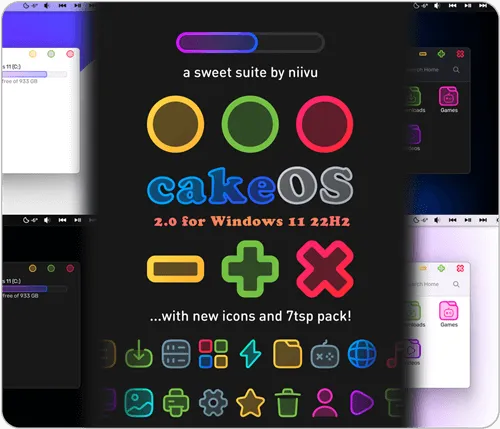
Cake OS 2.0 は、お使いのコンピューターに素晴らしいレトロな外観を与える、もう 1 つの超クールな Windows 11 テーマ パックです。明るくカラフルなネオン スタイルの外観が特徴です。
さらに、テーマを好きなようにカスタマイズできます。スタイリッシュなアイコンとボタンも見た目を良くします。また、素晴らしい壁紙のコレクションも提供されます。
以上が、PC で使用できる Windows 11 のテーマとスキンの一部です。この記事で紹介したテーマが気に入っていただければ幸いです。ただし、これらのスキンに関連する詳細情報が必要な場合は、コメント セクションでお気軽にお問い合わせください。



コメントを残す